다양한 플랫폼에서 페이스타임 사용하기: 안드로이드 및 윈도우
기술 발전과 함께 여러 회사에서 커뮤니케이션을 돕는 다양한 앱들을 선보이고 있습니다.
줌, 구글 미트, 마이크로소프트 팀즈 등 다양한 앱들이 회의나 그룹 통화를 원활하게 지원하고 있습니다. 또 다른 인기 앱 중 하나는 바로 페이스타임입니다. 하지만 이 앱은 오랫동안 애플 사용자만을 위한 서비스였습니다. 이는 페이스타임의 인기와 사용에 큰 제약으로 작용했습니다.
뛰어난 기능에도 불구하고 안드로이드 및 윈도우 사용자들은 이 앱을 사용할 수 없었습니다. 이러한 상황에서 애플은 페이스타임을 모두가 이용할 수 있도록 하는 것의 중요성을 인지했습니다. 이 글에서는 애플의 새로운 업데이트 정보를 살펴보고, 안드로이드와 윈도우 사용자도 페이스타임 통화에 참여할 수 있는 방법을 알아봅니다.
페이스타임이란 무엇인가?
페이스타임은 최고 수준의 화상 통화 앱입니다. 애플에서 독점적으로 개발하여 iOS 4 이상을 지원하는 기기 및 OS X 10.6.6 이상이 설치된 맥 장치에서 사용할 수 있습니다. iOS 7 이상 버전에서는 오디오 전용 기능도 제공됩니다.
페이스타임은 모든 iOS 및 맥 기기에 기본적으로 설치되어 있습니다. 사용자들은 페이스타임을 다운로드하거나 사용하는 데 추가 비용을 지불할 필요가 없습니다.
페이스타임 iOS 15 업데이트
기존의 페이스타임은 iOS 및 맥 사용자만 이용할 수 있는 독점 앱이었습니다. 이로 인해 안드로이드 및 윈도우 사용자들은 다른 화상 통화 앱을 사용해야 했습니다. 하지만 iOS 15 업데이트를 통해 안드로이드와 윈도우 사용자도 페이스타임 통화에 참여할 수 있게 되었습니다. 이는 큰 변화입니다.

이 업데이트가 애플 기기의 페이스타임 지원을 중단시킨다는 의미는 아닙니다. iOS 15에서 페이스타임은 줌이나 마이크로소프트 팀즈처럼 작동하도록 개선되었습니다. 애플 사용자 외에도 다른 사용자와 연결할 수 있는 기능을 제공하며, 세로 모드에서 사용할 수 있는 새로운 그리드 보기 기능과 통화 예약 기능, 시계 파티 기능 등이 포함되었습니다.
새로운 업데이트를 통해 안드로이드 사용자가 페이스타임 통화에 참여할 수 있게 된 만큼, 올바른 사용법을 알아두는 것이 중요합니다.
크롬을 통해 안드로이드 기기에서 페이스타임 참여하기
안드로이드 기기 사용자도 iOS 15 출시 이후 페이스타임 통화에 참여할 수 있게 되었습니다. 필요한 것은 안정적인 인터넷 연결과 웹 브라우저입니다. 페이스타임은 다양한 브라우저에서 작동하지만, 애플은 구글 크롬 사용을 권장합니다.
다음은 안드로이드 기기에서 페이스타임을 사용하는 방법입니다:
- 안드로이드 사용자가 페이스타임 통화에 참여하려면, 먼저 애플 사용자(호스트)가 통화 링크를 생성해야 합니다. 생성된 링크는 스냅챗, 왓츠앱 등 다른 앱을 통해 공유할 수 있습니다.
- 안드로이드 사용자가 공유받은 링크를 크롬 브라우저로 엽니다.
- 링크가 열리면 이름을 입력하고 다음 단계로 넘어갈 수 있습니다.
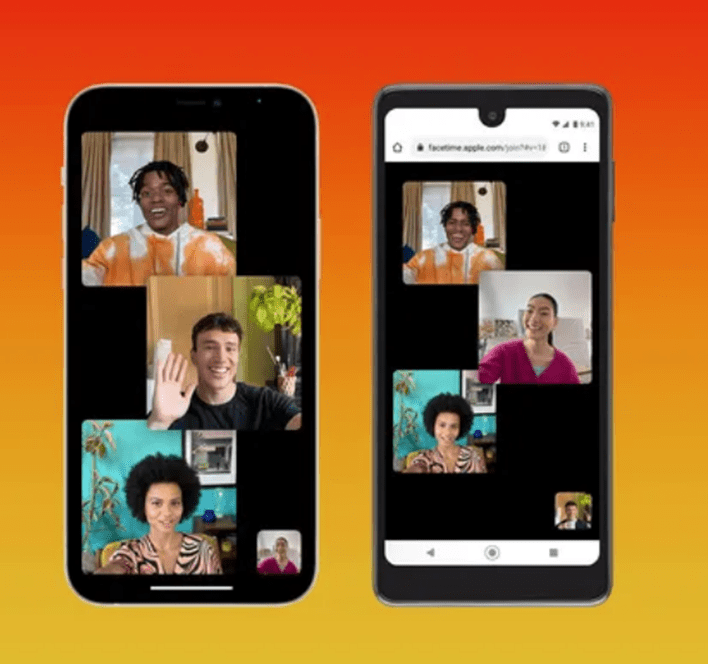
- 이름을 입력하면 화면에 ‘참여’ 버튼이 나타납니다.
- 참여 버튼을 클릭하면 회의를 시작한 애플 사용자에게 알림이 전송됩니다. 애플 사용자는 페이스타임 통화에 대한 참여 요청을 승인해야 합니다.
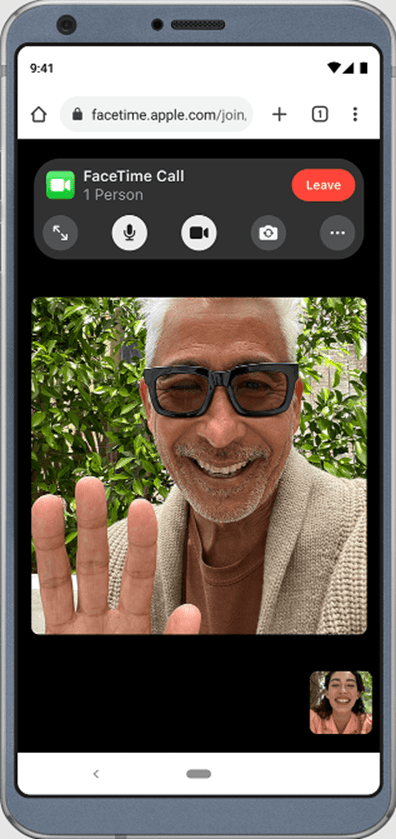
- 승인이 완료되면 페이스타임 통화에 참여할 수 있습니다.
- 애플 사용자가 기기에서 페이스타임 앱을 닫아도 통화는 계속됩니다.
이전에는 iOS 및 맥에서만 사용 가능했던 앱이 이제 안드로이드 사용자에게도 개방되었다는 점은 매우 고무적입니다.
마이크로소프트 엣지를 통해 윈도우 기기에서 페이스타임 참여하기
윈도우 PC 사용자도 이제 페이스타임에 참여할 수 있습니다. 다음은 윈도우 장치에서 페이스타임을 사용하는 방법입니다:
- 애플 사용자는 페이스타임 통화 링크를 생성합니다.
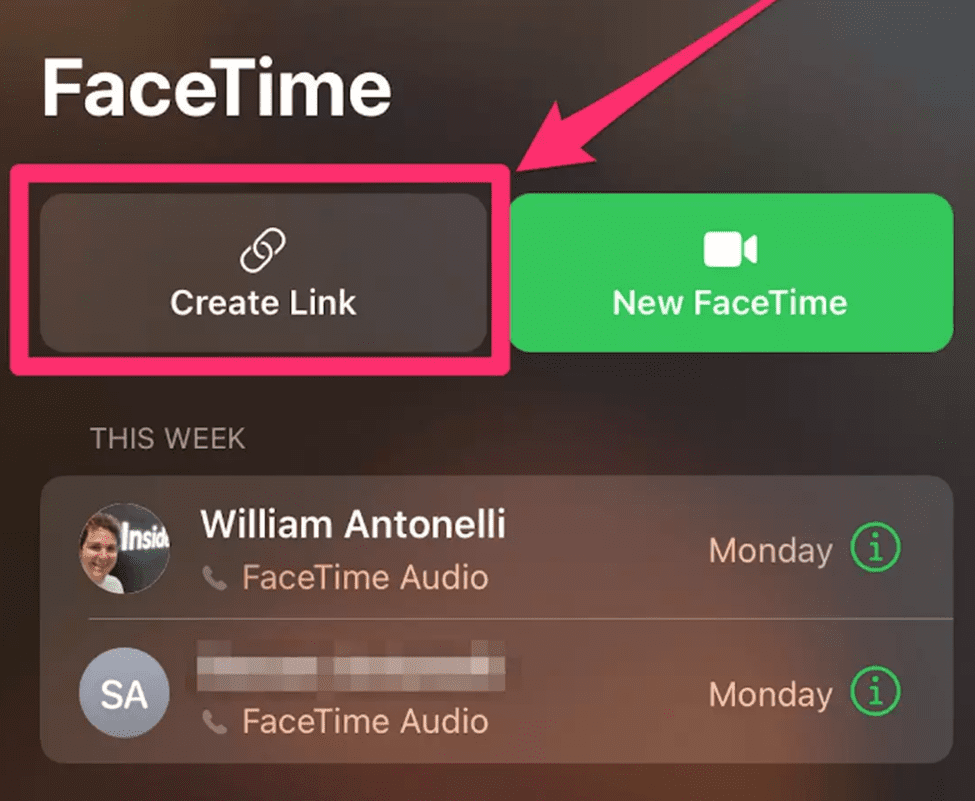
- 생성된 링크를 페이스타임에 참여할 사람들과 공유합니다.
- 윈도우 PC에서 링크를 열고 실행합니다. 마이크로소프트 엣지 또는 구글 크롬을 사용하여 페이스타임을 이용할 수 있습니다.
- 링크를 클릭하면 이름을 입력하라는 메시지가 나타납니다. 입력 후 ‘참여’ 버튼을 클릭합니다.
- 페이스타임 통화를 시작한 애플 사용자에게 알림이 전송됩니다. 페이스타임 통화 참여 권한을 부여받아야 합니다.

- 승인이 완료되면 윈도우 웹 브라우저를 통해 페이스타임에 접속할 수 있습니다.
- 회의를 시작한 사용자가 페이스타임 앱을 종료해도 통화는 계속됩니다.
결론
위에서 설명한 방법들을 통해 안드로이드 및 윈도우 기기에서 페이스타임을 사용할 수 있습니다.
초기에 페이스타임은 애플 사용자만을 위한 전용 앱이었습니다. 하지만 iOS 15 업데이트를 통해 안드로이드 및 윈도우 사용자도 페이스타임의 모든 기능을 활용하고 통화에 참여할 수 있게 되었습니다. 이러한 발전은 페이스타임의 인기와 활용도를 크게 높였습니다.
관련하여 안드로이드에서 아이폰으로 연락처를 전송하는 방법도 함께 알아보세요.
이 글이 유익했기를 바라며, 도움이 되었다면 공유해주시기 바랍니다.